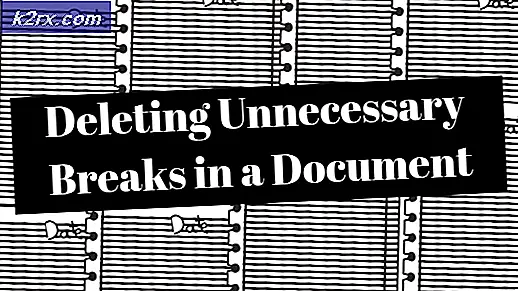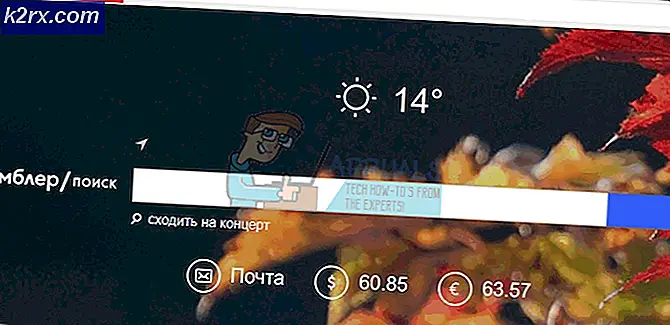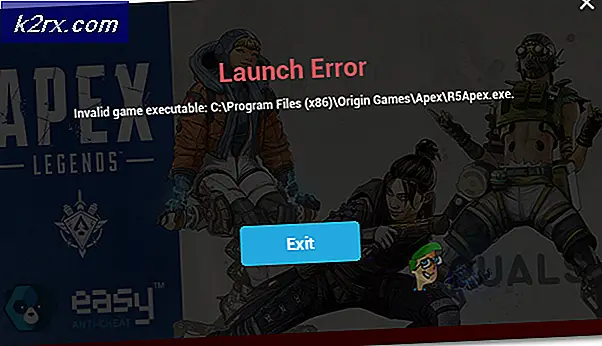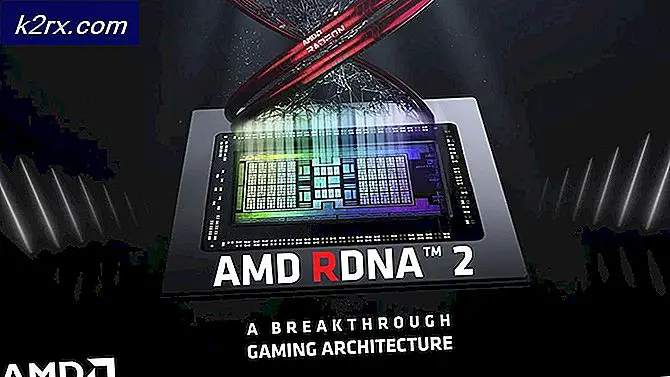Hoe alle applicaties in een macOS te minimaliseren?
Elk venster biedt de opties voor het sluiten, minimaliseren of maximaliseren van het venster in de bovenhoek. Gebruikers kunnen handmatig op een van de opties klikken om de actie op het venster toe te passen. Voor meerdere vensters moet de gebruiker voor elk venster een voor een op de minimalisatieknop klikken. De meeste gebruikers zijn echter op zoek naar sneltoetsen of naar een optie waarmee alle vensters samen worden gesloten. In dit artikel zullen we proberen alle beschikbare opties te herstellen die u zullen helpen bij deze specifieke taak.
Minimaliseren van alle vensters met sneltoetsen
Er zijn verschillende sneltoetsen die de huidige geopende vensters kunnen minimaliseren. Onthoud dat gebruikers de sneltoetsen in hun besturingssysteem kunnen wijzigen en dat de nieuwe updates soms de snelkoppeling voor verschillende opties wijzigen.
Minimaliseer alle vensters met behulp van de snelkoppeling Bureaublad weergeven
De weergegeven snelkoppeling op het bureaublad vereist het gebruik van de functietoets. Als de optie (Gebruik alle F1, F2, enz. Toetsen als standaard functietoetsen) in Toetsenbordinstellingen niet is ingeschakeld, dan moet de gebruiker de functietoets (Fn) gebruiken. Als u deze optie echter al heeft ingeschakeld, kunt u direct op de sneltoets drukken zonder de functietoets ermee te kammen.
U kunt de Bureaublad weergeven optie door de Spotlight en zoeken naar Missie Controle instellingen. De standaardsnelkoppeling is Fn + F11 (of alleen F11 als de optie is ingeschakeld).
U kunt de sneltoets ook wijzigen in wat u maar wilt door op het Bureaublad weergeven optie en het kiezen van de verschillende sleutels van de lijst.
Minimaliseer alle vensters door de Hot Corners te gebruiken
- Houd de Opdracht toets en druk op Ruimte boven open de Spotlighten zoek naar Missie Controle en Open het.
- Klik op de Hete hoeken knop in de linker benedenhoek.
- U kunt elk van de hoeken die u wilt instellen en kies het Bureaublad optie ervoor. Klik op de OK knop om de wijzigingen toe te passen.
- Als er nu meerdere vensters zijn geopend, kunt u de muis naar de door u ingestelde hoek verplaatsen en u gaat rechtstreeks naar het bureaublad.